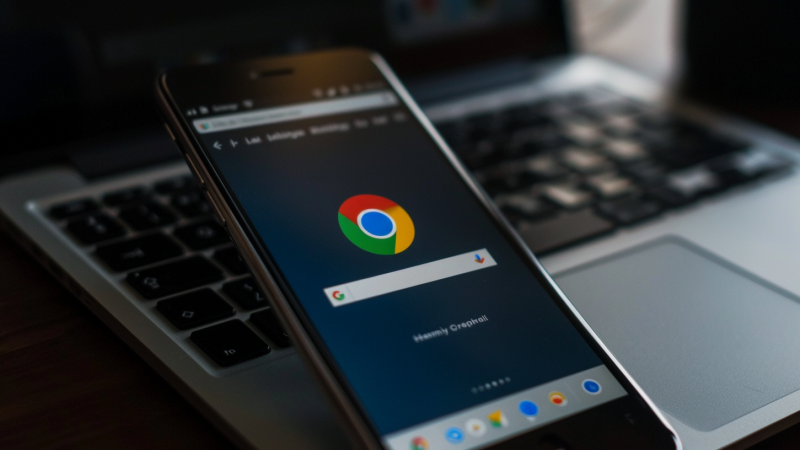Ako opraviť prehliadač Google Chrome?

Ak máte problémy s prehliadačom Google Chrome, existuje niekoľko krokov, ktoré môžete podniknúť na ich vyriešenie.
- Reštartujte prehliadač a počítač: Toto je najjednoduchší krok, ktorý môže často vyriešiť mnohé problémy.
- Aktualizujte prehliadač: Google pravidelne vydáva aktualizácie pre Chrome, ktoré môžu opraviť chyby a zlepšiť výkon.
- Vymažte cookies a cache: Tieto súbory môžu spôsobiť problémy s prehliadačom, ak sa hromadia.
- Vypnite rozšírenia: Niektoré rozšírenia môžu spôsobiť konflikty alebo problémy s výkonom.
- Resetujte nastavenia prehliadača: Ak nič iné nepomôže, resetovanie nastavení prehliadača na predvolené hodnoty môže byť poslednou možnosťou.
Často kladené otázky
1. Ako môžem aktualizovať Google Chrome?
Otvorte menu Google Chrome (tri bodky v pravom hornom rohu), prejdite na „Pomoc“ a potom na „O Google Chrome“. Tu sa zobrazí informácia o aktuálnej verzii a prehliadač sa automaticky skontroluje na dostupné aktualizácie.
2. Ako môžem vymazať cookies a cache v Google Chrome?
Otvorte menu Google Chrome, prejdite na „Nastavenia“, potom na „Súkromie a bezpečnosť“ a kliknite na „Vymazať údaje prehliadania“. Tu môžete vybrať, čo chcete vymazať.
3. Ako môžem vypnúť rozšírenia v Google Chrome?
Otvorte menu Google Chrome, prejdite na „Nástroje“ a potom na „Rozšírenia“. Tu môžete vypnúť alebo odstrániť rozšírenia.
Vysvetlenie použitých pojmov
Cookies: Sú malé súbory, ktoré webové stránky ukladajú na vašom počítači. Slúžia na uchovávanie informácií, ako sú napríklad vaše prihlasovacie údaje.
Cache: Je to dočasná úložná oblasť, kde prehliadač ukladá kopie webových stránok, aby ich mohol rýchlejšie načítať v budúcnosti.
Rozšírenia: Sú malé programy, ktoré môžete pridať do prehliadača Google Chrome, aby ste rozšírili jeho funkčnosť.
The source of the article is from the blog portaldoriograndense.com